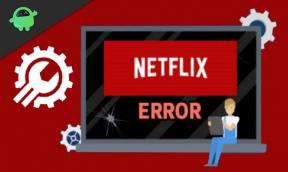Pataisymas: „Steam Deck WiFi“ neveikia arba atsijungia
įvairenybės / / September 15, 2022
„Nintendo's Switch“ pasiekė tiek daug, kad jo negalima nuvertinti. Sujungus konsolės ir delninius elementus, šis naujoviškas įrenginys sukūrė hibridinį gaminį, kurio daugelis iš mūsų niekada nežinojo, kad mums reikia. Jau praėjo metai, kai „Nintendo“ pristatė savo „Switch“ konsolę, ir nors gerbėjai iš pradžių buvo patenkinti jos veikimu, nuo to laiko lūkesčiai pasikeitė.
Tačiau „Steam Deck“ yra vienas iš jų. Nors įrenginys yra puikus, vis dėlto šiame įrenginyje yra keletas klaidų. Taip, „Steam Deck WiFi“ kai kuriems vartotojams neveikia arba atsijungia.
Tačiau atlikdami tyrimą radome keletą pataisymų, galinčių išspręsti šią klaidą. Taigi, jei susiduriate su neveikiančia arba atsijungiančia „Steam Deck“ problema, atlikite toliau nurodytus pataisymus.

Puslapio turinys
-
Kaip pataisyti, kad „Steam Deck WiFi“ neveikia arba atsijungia
- 1 pataisymas: įjunkite „WiFi“ maršruto parinktuvą
- 2 pataisymas: priverstinai iš naujo paleiskite „Steam Deck“.
- 3 pataisymas: atnaujinkite maršrutizatoriaus programinę-aparatinę įrangą
- 4 pataisymas: pakeiskite maršrutizatoriaus kanalą
- 5 pataisymas: pagerinkite „WiFi“ greitį
- 6 pataisymas: pakeiskite į kitą tinklą
- 7 pataisymas: išjunkite „WiFi“ energijos taupymo režimą
- 8 pataisymas: susisiekite su „Steam Deck“.
- Išvada
Kaip pataisyti, kad „Steam Deck WiFi“ neveikia arba atsijungia
Nors šios problemos priežastis nežinoma, vis tiek stengėmės padėti jums išspręsti „Steam Deck WiFi“ neveikiančią arba atjungimo problemą su mūsų pataisymais. Štai keletas pataisymų, kuriuos galbūt norėsite išbandyti, jei susiduriate su šia problema:
1 pataisymas: įjunkite „WiFi“ maršruto parinktuvą
Maršrutizatoriaus maitinimo ciklas yra pirmasis žingsnis sprendžiant „Steam Deck“ atsisiuntimo problemas. Turėdami šią informaciją galėsite be jokių problemų užmegzti naują ryšį su savo IPT. Galite pradėti atlikdami šiuos veiksmus:
Skelbimai
- Ištraukite maitinimo kabelį iš maitinimo jungiklio, kad visiškai išjungtumėte maršruto parinktuvą.
- Po 5–10 minučių vėl prijunkite jį ir palikite dar 5–10 minučių.
- Patikrinkite, ar tai pagreitins „Steam Deck“ atsisiuntimą.
Įsitikinkite, kad proceso metu iš naujo paleidote tuos įrenginius, kuriuos paveikė problema.
2 pataisymas: priverstinai iš naujo paleiskite „Steam Deck“.
Norėdami išspręsti „Steam Deck“ „WiFi“ neveikia arba atsijungia problemą, priverstinai iš naujo paleiskite konsolę.
Norėdami tai padaryti, atlikite šiuos veiksmus:
- Norėdami pradėti, paspauskite maitinimo mygtuką ir palaikykite jį bent 12 sekundžių.
- Išjungę konsolę, dar kartą paspauskite maitinimo mygtuką.
- „Steam Deck“ dabar gali būti prijungtas prie interneto, o žaidimai bus pradėti atsisiųsti greičiau.
- Kai konsolė bus paleista iš naujo, įsitikinkite, kad joje neveikia jokia kita programinė įranga.
- Jei „Steam Deck WiFi“ ir toliau „WiFi“ neveikia arba atsijungia problemų, pereikite prie kito sprendimo.
3 pataisymas: atnaujinkite maršrutizatoriaus programinę-aparatinę įrangą
Gali būti, kad dėl pasenusios maršrutizatoriaus programinės įrangos „Steam Deck WiFi“ nepavyksta prisijungti dėl sumažėjusio interneto greičio.
Skelbimai
Kad „Steam Deck“ būtų atsisiunčiama greičiau, turėtumėte atnaujinti maršrutizatoriaus programinę-aparatinę įrangą.
Maršrutizatoriaus programinė įranga gali būti atnaujinta atlikus šiuos veiksmus:
- Prisijunkite prie maršrutizatoriaus.
- Prisijungę spustelėkite programinės įrangos atnaujinimo parinktį.
- Po to vykdykite ekrane pateikiamas instrukcijas, kad užbaigtumėte procesą ir išspręstumėte „Steam Deck WiFi“ neveikiančią problemą.
Vėl pakeitėte maršruto parinktuvo kanalą po to, kai atnaujinote maršrutizatoriaus programinę-aparatinę įrangą, nepadėjote ištaisyti, kad „Steam Deck WiFi“ neveikia arba atsijungia.
Skelbimai
4 pataisymas: pakeiskite maršrutizatoriaus kanalą
Vartotojai, kuriems „Steam Deck WiFi“ neveikia arba atsijungia, išbandė ir rekomendavo pakeisti maršruto parinktuvo kanalą.
Srityse, kuriose belaidžiai įrenginiai ir maršruto parinktuvai konkuruoja tarpusavyje dėl tų pačių dažnių, atlikdami šį procesą galite pagerinti belaidžio ryšio našumą.
Galite pakeisti maršrutizatoriaus kanalą atlikdami šiuos veiksmus:
- Žiniatinklio naršyklėje prisijunkite prie maršrutizatoriaus puslapio.
- Pakeiskite maršrutizatoriaus kanalą meniu pasirinkdami belaidžio ryšio dažnių juostą (3 GHz arba 5 GHz).
- Pasirinktam dažniui spustelėkite Belaidžio ryšio nustatymai.
- Kanalo parinktyje pasirodys išskleidžiamasis meniu.
- Tada pasirinkite Išsaugoti, kad sukurtumėte naują kanalą.
- Dabar patikrinkite, ar „Steam Deck WiFi“ neveikia, ar atjungimo problema išspręsta, ar ne.
Be to, jei vis dar susiduriate su neveikiančiu „WiFi“ arba atsijungimo problemomis, galite išbandyti kitus kanalus arba pasirinkti numatytąjį.
5 pataisymas: pagerinkite „WiFi“ greitį
Jei kyla problemų prisijungiant prie „Steam Deck WiFi“, galite jas išspręsti perkeldami maršrutizatorius arčiau „Steam Deck“, todėl gausite stiprius signalus ir galėsite vėl prisijungti prie „Steam“ Denis. Pasirinkite belaidį įrenginį, kuris veikia 5 GHz, o ne 2,4 GHz dažnių juostoje.
6 pataisymas: pakeiskite į kitą tinklą
Skelbimas
Prisijungę prie konkretaus tinklo, pvz., namų „WiFi“, kai kurie vartotojai pranešė, kad „Steam Deck WiFi“ neveikia arba atsijungia. Tačiau pakeitus tinklą problema išnyksta. Galite pamatyti, ar „Steam Deck“ greičiau atsisiunčia žaidimą, jei perjungiate į mobiliųjų duomenų viešosios interneto prieigos tašką, o ne naudojate namų ar biuro tinklą. Jei „Steam Deck“ vis tiek neveikia arba atsijungia „WiFi“, pereikite prie kito sprendimo.
7 pataisymas: išjunkite „WiFi“ energijos taupymo režimą
„Reddit“ buvo pranešta, kad „WiFi“ energijos taupymo režimo išjungimas išsprendė „Steam Deck“ WiFi problemas.
Štai veiksmai, kuriuos turite atlikti, nes tai yra išbandytas sprendimas:
- Nustatymuose, tiesiai po bibliotekos nustatymais, rasite kūrėjo režimą, kurį pirmiausia turite įjungti.
- Skirtuke Kūrėjo režimas yra „WiFi“ energijos taupymo parinktis.
- Jį išjungę patikrinkite, ar „Steam Deck WiFi“ neveikia arba neatsijungia.
8 pataisymas: susisiekite su „Steam Deck“.
Turėtumėte susisiekti su „Steam Deck“ ir paprašyti atlikti reikiamus konsolės taisymus, jei „WiFi“ „Steam Deck“ neveikia arba atsijungia atlikus aukščiau nurodytus pataisymus ir priverstinį paleidimą iš naujo.
Išvada
Vienas didžiausių „Steam Deck“ pranašumų yra supaprastinti kompiuterinius žaidimus. Įrenginys įjungiamas per kelias sekundes ir gali būti greitai įtrauktas į žaidimą. Taip, yra tam tikrų šio įrenginio problemų, bet jau minėjome, kaip jas išspręsti.
Taigi, galite juos naudoti ir mėgautis žaidimu. Bet kokiu atveju, taip pataisykite „Steam Deck WiFi“ neveikiančią ar atjungimo problemą. Tikimės, kad šis vadovas jums padėjo. Tuo tarpu komentuokite žemiau ir praneškite mums, jei turite kokių nors abejonių ar klausimų.